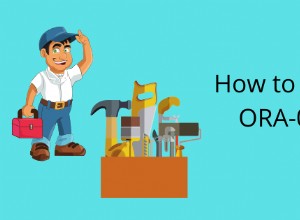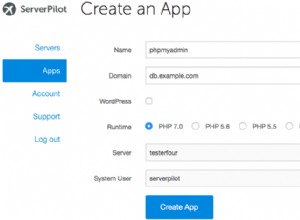Nettodaten ist eine kostenlose, einfache und skalierbare Open-Source-Anwendung zur Überwachung der Systemleistung und des Systemzustands in Echtzeit für Unix-ähnliche Systeme wie Linux, FreeBSD und MacOS. Es sammelt verschiedene Metriken und visualisiert sie, sodass Sie den Betrieb Ihres Systems überwachen können. Es unterstützt verschiedene Plugins zur Überwachung des aktuellen Systemstatus, zum Ausführen von Anwendungen und Diensten wie MySQL/MariaDB Datenbankserver und vieles mehr.
- Überwachen der Apache-Leistung mit Netdata unter CentOS 7
- Überwachen der Nginx-Leistung mit Netdata unter CentOS 7
In diesem Artikel erklären wir, wie Sie MySQL/MariaDB überwachen Datenbankserverleistung mit Netdata auf CentOS 7 oder RHEL 7 Verteilung.
Am Ende dieses Artikels können Sie Visualisierungen von Bandbreite, Abfragen, Handlern, Sperren, Problemen, Temporären, Verbindungen, Binlog, Thread-Metriken Ihrer MySQL/MariaDB ansehen Datenbankserver von einer Netdata-Überwachungs-Webschnittstelle.
Anforderungen:
- Ein CentOS 7-Server oder RHEL 7-Server mit minimaler Installation.
- Installation des MySQL- oder MariaDB-Datenbankservers.
Schritt 1:MariaDB-Datenbankserver auf CentOS 7 installieren
1. Beginnen Sie zunächst mit dem Hinzufügen von MariaDB YUM Software-Repository auf Ihrem System.
# vim /etc/yum.repos.d/MariaDB.repo
Fügen Sie nun in dieser Datei die folgenden Zeilen hinzu.
[mariadb] name = MariaDB baseurl = http://yum.mariadb.org/10.1/centos7-amd64 gpgkey=https://yum.mariadb.org/RPM-GPG-KEY-MariaDB gpgcheck=1
2. Als nächstes installieren Sie die MariaDB Paket wie folgt.
# yum install MariaDB-server MariaDB-client -y
3. Sobald Sie MariaDB installiert haben Datenbank, starten Sie vorerst den Datenbankserver-Daemon und aktivieren Sie ihn so, dass er beim Systemstart automatisch gestartet wird, und bestätigen Sie mit den folgenden Befehlen, dass er betriebsbereit ist.
# systemctl start mariadb # systemctl enable mariadb # systemctl status mariadb
4. Standardmäßig ist die MySQL Die Installation ist unsicher und Sie müssen sie sichern, indem Sie das Sicherheitsskript ausführen, das mit dem Binärpaket geliefert wird. Sie werden aufgefordert, einen Root festzulegen Passwort, legen Sie es fest und fahren Sie fort.
# mysql_secure_installation
Nachdem Sie die root festgelegt haben Passwort, geben Sie yes/y ein zu den restlichen Fragen, um anonyme Benutzer zu entfernen, die Root-Anmeldung aus der Ferne zu verbieten, die Testdatenbank und den Zugriff darauf zu entfernen sowie die Berechtigungstabellen jetzt neu zu laden.
5. Um Leistungsstatistiken von Ihrer MySQL/MariaDB zu sammeln Datenbankserver muss netdata eine Verbindung zum Datenbankserver herstellen. Erstellen Sie also einen Datenbankbenutzer namens „netdata“. “, um ihm die Möglichkeit zu geben, sich ohne Passwort mit dem Datenbankserver auf localhost zu verbinden.
# mysql -u root -p MariaDB [(none)]> CREATE USER 'netdata'@'localhost'; MariaDB [(none)]> GRANT USAGE on *.* to 'netdata'@'localhost'; MariaDB [(none)]> FLUSH PRIVILEGES; MariaDB [(none)]> exit
Schritt 2:Installieren Sie Netdata, um die MySQL-Leistung zu überwachen
6. Glücklicherweise haben wir bereits ein Einzeiler-Skript, das von den Entwicklern von netdata bereitgestellt wird, um es problemlos aus dem Quellbaum im Github-Repository zu installieren.
Das Kickstarter-Skript lädt ein weiteres Skript herunter, um Ihre Linux-Distribution zu erkennen; installiert die erforderlichen Systempakete zum Erstellen von Netzdaten; lädt dann den neuesten Netdata-Quellbaum herunter; erstellt und installiert es auf Ihrem System.
Dieser Befehl hilft Ihnen beim Starten des Kickstarter-Skripts all Option ermöglicht die Installation erforderlicher Pakete für alle Netdata-Plug-ins, einschließlich derjenigen für MySQL/MariaDB .
# bash <(curl -Ss https://my-netdata.io/kickstart.sh) all
Wenn Sie Ihr System nicht als root verwalten , werden Sie aufgefordert, Ihr Benutzerkennwort für sudo einzugeben Befehl, und Sie werden auch aufgefordert, eine Reihe von Funktionen zu bestätigen, indem Sie einfach [Enter] drücken .

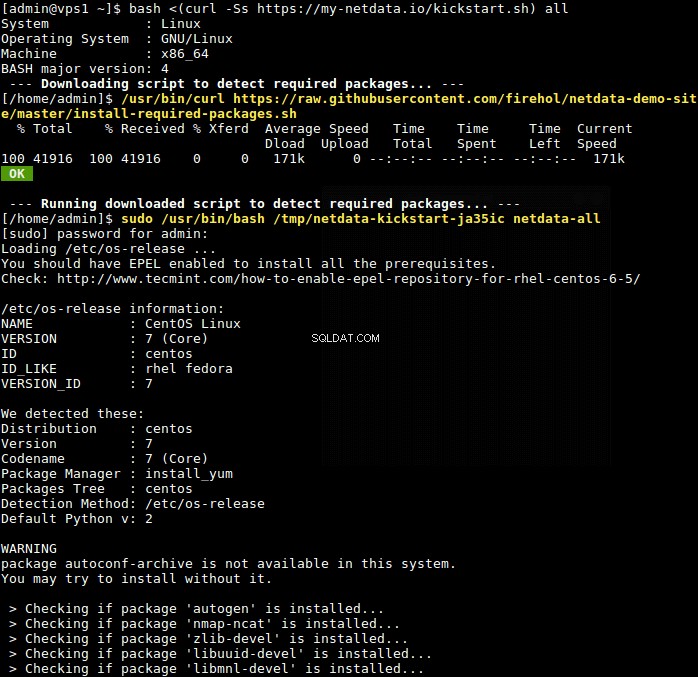
7. Sobald das Skript die Erstellung und Installation von netdata abgeschlossen hat, startet es automatisch den netdata-Dienst und ermöglicht ihm, beim Systemstart zu starten.

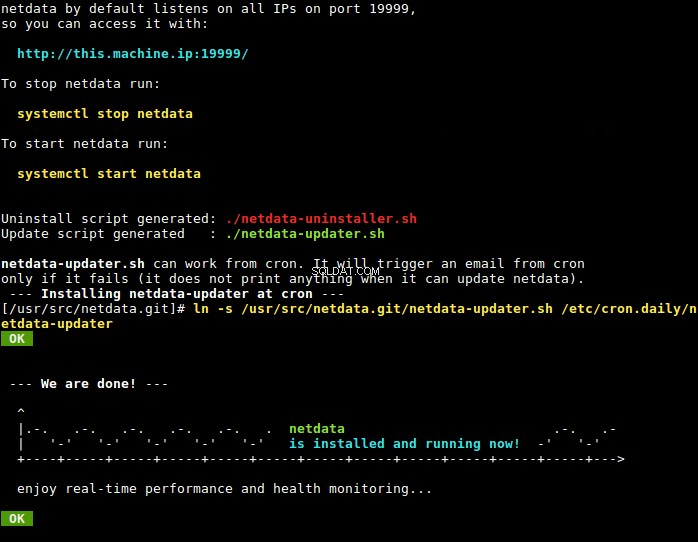
8. Netdata lauscht auf Port 19999 Standardmäßig verwenden Sie diesen Port für den Zugriff auf die Webbenutzeroberfläche. Öffnen Sie also den Port auf Ihrer System-Firewall.
# firewall-cmd --permanent --add-port=19999/tcp # firewall-cmd --reload
Schritt 2:Netdata konfigurieren, um MySQL/MariaDB zu überwachen
9. Die Netdata-Konfiguration für MySQL/MariaDB Plugin ist /etc/netdata/python.d/mysql.conf , die in YaML geschrieben ist formatieren.
# vim /etc/netdata/python.d/mysql.conf
Die Standardkonfiguration reicht gerade aus, um mit der Überwachung Ihrer MySQL/MariaDB zu beginnen Datenbankserver. Falls Sie die Dokumentation gelesen und Änderungen an der obigen Datei vorgenommen haben, müssen Sie den netdata-Dienst neu starten, um die Änderungen zu übernehmen.
# systemctl restart netdata
10. Öffnen Sie als Nächstes einen Webbrowser und verwenden Sie eine der folgenden URLs, um auf die Netdata-Webbenutzeroberfläche zuzugreifen.
http://domain_name:19999 OR http://SERVER_IP:19999
Suchen Sie im Netdata-Dashboard nach „MySQL local ” auf der rechten Seite der Plug-in-Liste und klicken Sie darauf, um mit der Überwachung Ihrer MySQL/MariaDB zu beginnen Server. Sie können sich Visualisierungen von Bandbreite, Abfragen, Handlern, Sperren sowie Galera ansehen, wie im folgenden Screenshot gezeigt.
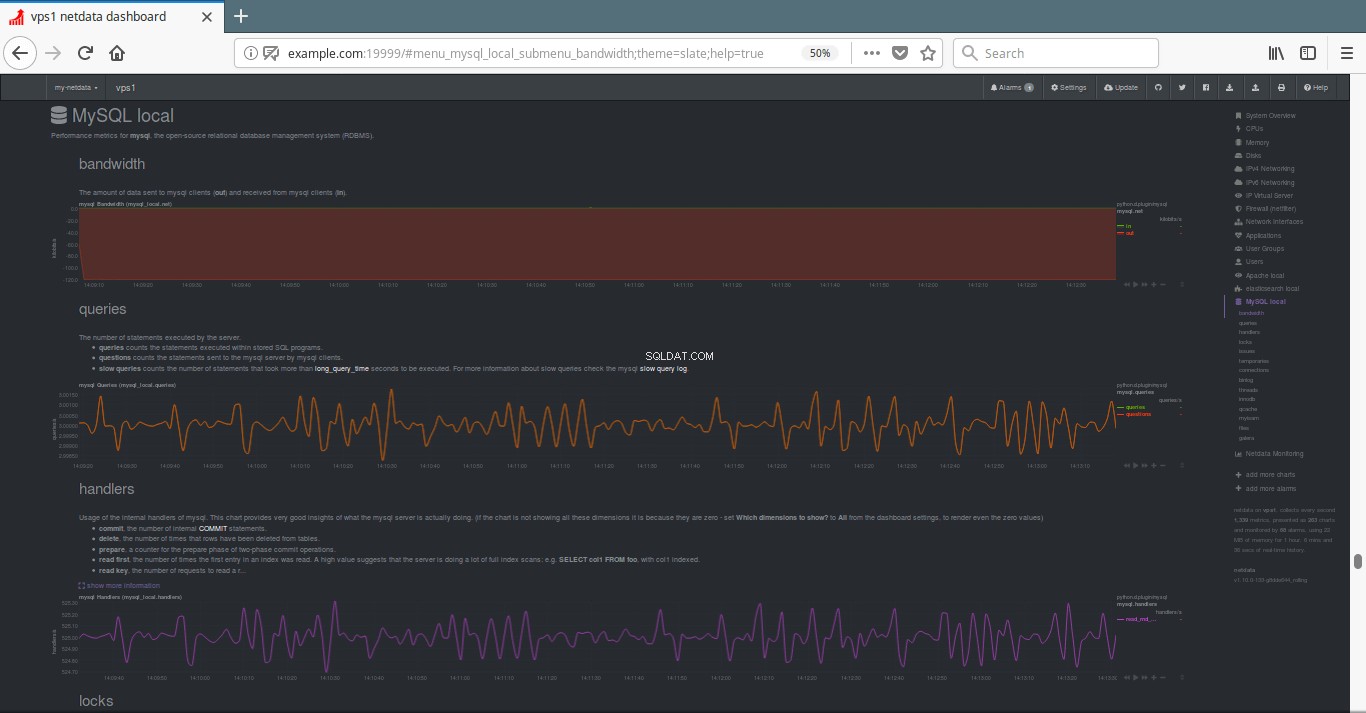
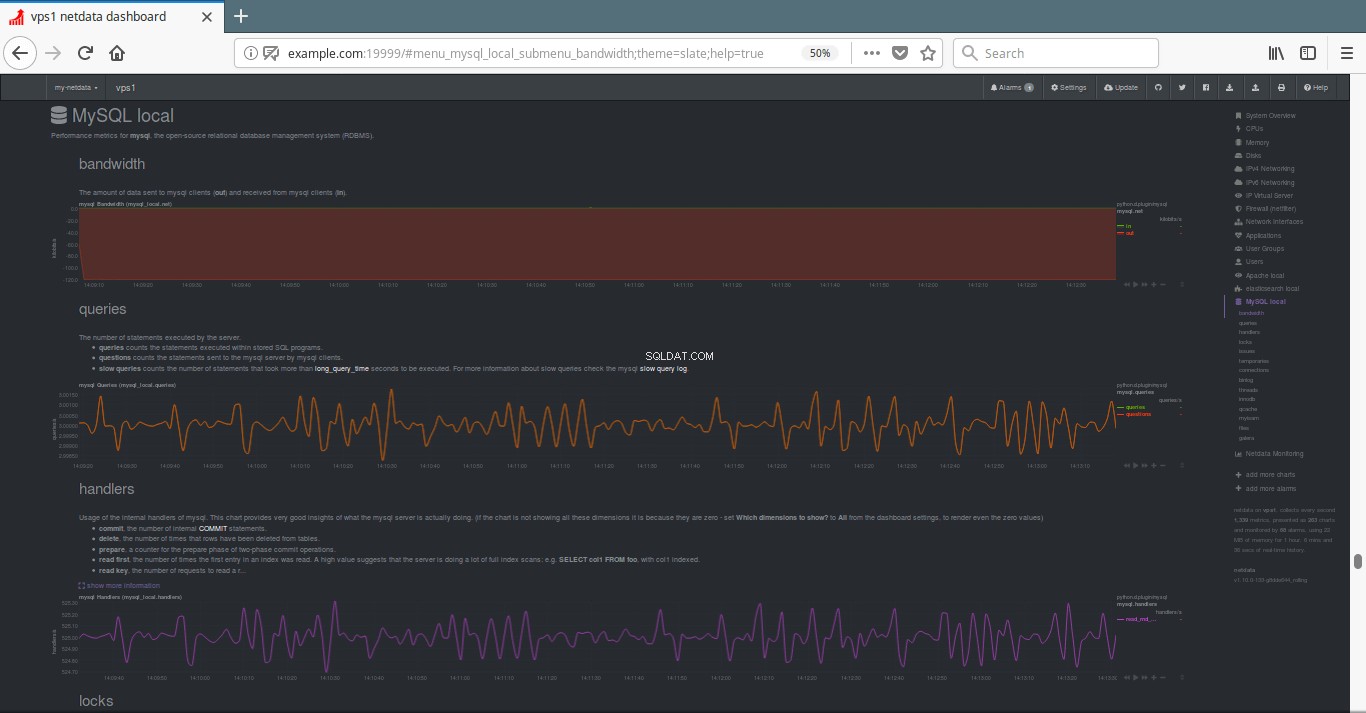
Netdata Github-Repository :https://github.com/firehol/netdata
Das ist alles! In diesem Artikel haben wir erklärt, wie man MySQL/MariaDB überwacht Datenbankserverleistung mit Netdata auf CentOS 7 . Verwenden Sie das Kommentarformular unten, um Fragen zu stellen oder zusätzliche Gedanken mit uns zu teilen.